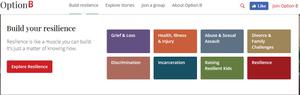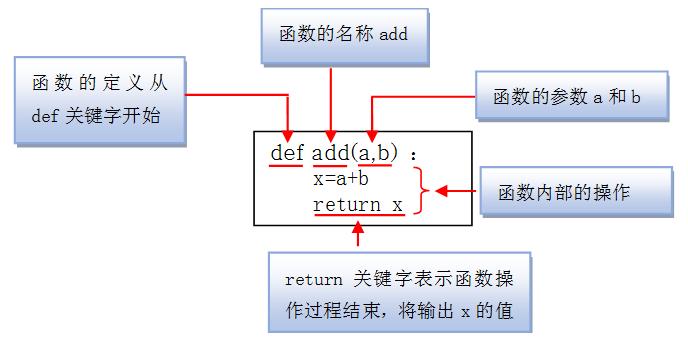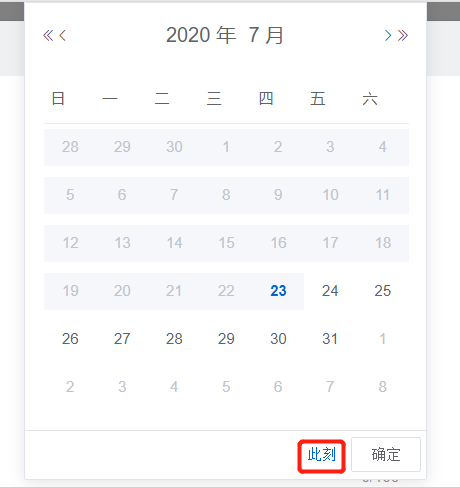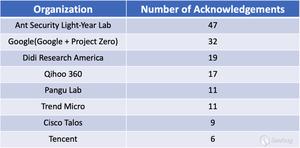如何创建Apple Music播放列表并与朋友分享 (2023)
Apple Music 是流行的在线音乐流媒体应用程序之一,允许用户创建并与他人共享播放列表。有多种流派可供选择,用户可以在 Apple Music 中创建个性化播放列表,并通过 AirDrop、消息、邮件或社交媒体与朋友和家人分享。剧透警告:就像咬苹果一样简单!
如何在 iPhone 和 iPad 上的 Apple Music 中创建播放列表
- 在 iPhone 上启动音乐?应用程序。
- 在搜索栏中,找到要添加到播放列表的歌曲。
- 点击并按住歌曲的标题。
- 点击添加到播放列表? 选择新播放列表。
- 您可以添加播放列表图像、更改名称或添加说明。
- 您可以通过点击“添加音乐”进一步将歌曲添加到播放列表。
- 完成后,点击“完成”。
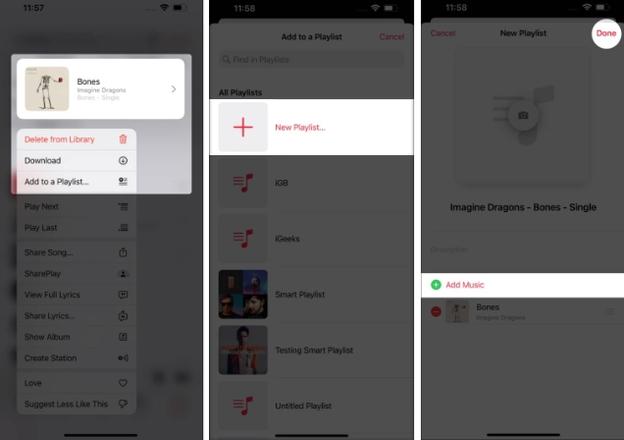
另一种方法是:
- 在音乐应用中,搜索并打开您要添加的歌曲。
- 点击右上角的三个点。
- 选择添加到播放列表。
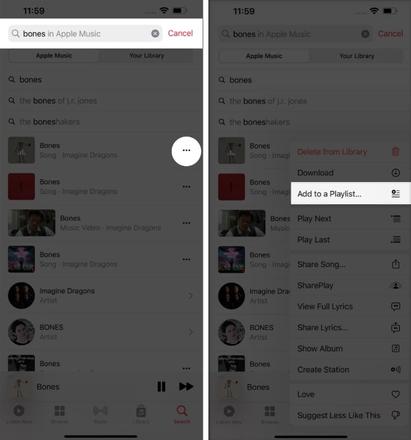
继续执行上述步骤 4-7 。
注意:对于那些想知道如何将音乐添加到 Apple Music 上的共享播放列表的人,您可以按照相同的步骤操作,而不是选择“?新建播放列表”,?而是从现有播放列表中选择一个。
如何在 iPhone 和 iPad 上的 Apple Music 中共享播放列表
- 启动音乐?应用程序→ 点击底部的库。
- 按住您要共享的播放列表。
- 向下滚动并点击共享播放列表。
- 选择您想要的共享方式,例如 AirDrop、消息、邮件等。
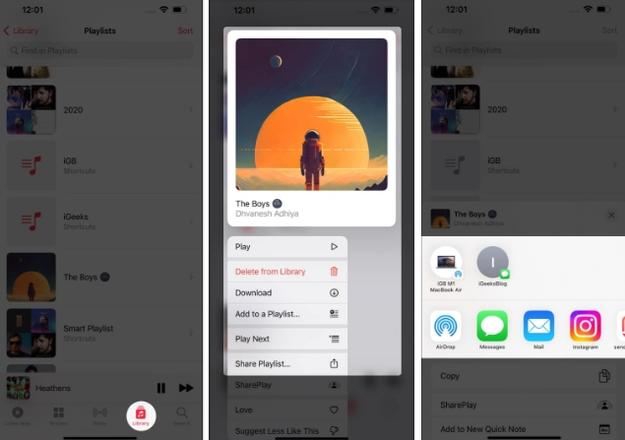
另一种方法:
- 打开您要共享的播放列表。
- 点击右上角的三个点。
- 点击共享播放列表…
- 选择您想要的分享方式。
即使在与您共享的播放列表或在 Apple Music 应用中为您创建的播放列表中,您也可以使用这两种方法。
如何在 Mac 上的 Apple Music 中创建播放列表
- 在 Mac 上启动音乐应用。
- 搜索并选择您要添加的歌曲。
- 单击歌曲旁边的三个点。
- 选择添加到播放列表。
- 根据需要添加相关信息。
如果主屏幕上有该歌曲,只需单击它旁边的三个点,然后选择“添加到播放列表”。
如何在 Mac 上的 Apple Music 中共享播放列表
从“所有播放列表”页面:
- 将鼠标悬停在播放列表上。
- 单击三个点图标。
- 选择共享。
- 现在,选择您想要的共享方式。
方法二:
- 打开您要共享的播放列表。
- 单击右侧的三个点。
- 单击共享并选择您想要的共享方式。
常见问题解答
问:如果您在 Apple Music 上共享播放列表,其他人可以添加到该列表吗?
是的,如果您与其他人共享 Apple Music 上的播放列表并具有编辑权限,那么他们可以将歌曲添加到播放列表中。
问:您可以和朋友一起在 Apple Music 上制作播放列表吗?
一旦您与朋友共享了播放列表,并且他们可以访问该播放列表,他们就可以添加、删除或重新排序歌曲。
分享音乐和爱??
Apple Music 凭借智能播放列表和卡拉 OK等功能已成为生态系统粉丝的最爱。此外,通过创建和共享播放列表的功能,您现在可以扩展与朋友的感受或一起发现新音乐。
以上是 如何创建Apple Music播放列表并与朋友分享 (2023) 的全部内容, 来源链接: utcz.com/dzbk/910794.html